يعد خطأ الفيديو الذي يشير إلى أن العنصر غير قابل للتشغيل مشكلة شائعة للمستخدمين الذين يستخدمون نظام التشغيل Windows 10. عندما ترى رسائل منبثقة ، مثل عنصر غير قابل للتشغيل ، يرجى إعادة الحصول على المحتوى ، فهذا يعني ببساطة أنه لا يمكنك تشغيل مقاطع الفيديو الخاصة بك في Windows. إذا علقت برمز الخطأ هذا 0xc00d36e5 ، فلا داعي للذعر لأن هذه المقالة ستعرض لك حلولًا سهلة لإصلاح هذه المشكلة وجعل مقاطع الفيديو الخاصة بك قابلة للتشغيل مرة أخرى.
الجزء 1. ما هو الخطأ 0xc00d36e5 - لا يمكن اللعب. العنصر غير قابل للتشغيل
قبل أن تفكر في أن الحل الصحيح لإصلاح العنصر غير قابل للتشغيل ، تحتاج إلى فهم سبب هذا الخطأ في المقام الأول. بهذه الطريقة ، يمكنك تجنب خوض نفس التجارب عندما تحاول تشغيل ملفات الفيديو الخاصة بك مرة أخرى.
1. كيف يظهر خطأ العنصر غير القابل للتشغيل
سيتم مسامحتك إذا شعرت بالقلق عندما يكون عنصر الخطأ غير قابل للتشغيل ، يرجى إعادة المطالبة بالمحتوى على شاشتك أثناء محاولة تشغيل مقاطع الفيديو المفضلة لديك. هذا رمز خطأ ويحدث عندما تحاول تشغيل مقاطع الفيديو الخاصة بك في Windows Media Player. لحسن الحظ ، يمكنك إصلاح رمز الخطأ هذا. يمكن أن يحدث خطأ في العنصر غير قابل للتشغيل في إصدارات Windows الأخرى مثل Windows 7 و Windows 8.1.
2. لماذا يظهر رمز الخطأ 0xc00d36e5
يمكن أن يكون سبب رمز الخطأ 0xc00d36e5 عوامل مختلفة. فيما يلي بعض أسباب حدوث هذه المشكلة:
- يمكن أن يظهر رمز الخطأ بسبب تلف سجل Windows أو أن ملف الفيديو تالف.
- لا يدعم Windows Media Player تنسيق ملف الفيديو.
- محرك التخزين تالف
- يمكن أن تكون مشاكل التكوين مع ملفات النظام.
الجزء 2. اكتساب 6 طرق لإصلاح خطأ الفيديو 0xc00d36e5: العنصر غير قابل للتشغيل
تميل الحياة أحيانًا إلى إحداث مفاجآت غير سارة مثل إدراك أنه لا يمكنك تشغيل ملفات الفيديو في مشغل وسائط Windows بسبب رمز الخطأ هذا 0xc00d36e5. والخبر السار هو أنه يمكنك استخدام أي من الحلول أدناه لإصلاح هذه المشكلة وتشغيل مقاطع الفيديو الخاصة بك مرة أخرى.
الحل 1. قم بتشغيل الفيديو باستخدام مشغل وسائط آخر
يمكن أن يكون السبب في أن العنصر هو الخطأ غير القابل للتشغيل الذي يظهر لأن ملف الفيديو الخاص بك غير متوافق مع مشغل الوسائط الحالي. كما ترى ، ليست كل تنسيقات الفيديو التي يمكن تشغيلها بشكل صحيح في Windows Media Player. بمعنى آخر ، يدعم Windows Media Player عدة أنواع مختلفة من تنسيقات ملفات الفيديو.
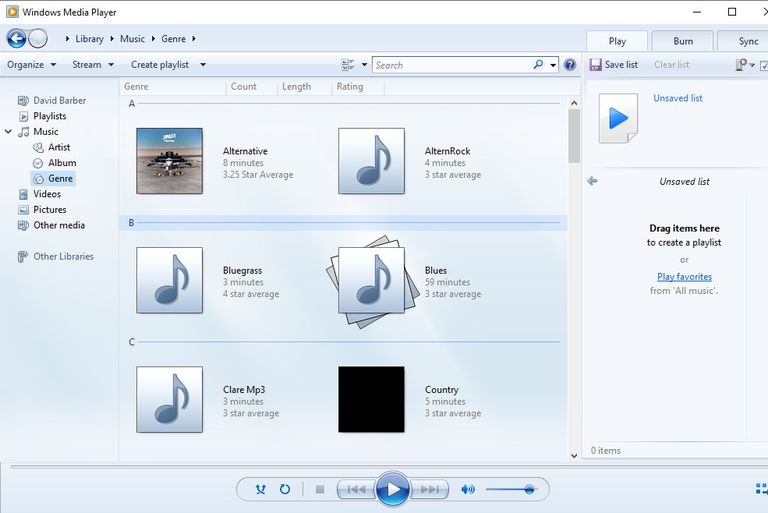
لذلك ، حاول استخدام مشغل وسائط آخر ، مثل VLC Media Player ، ومعرفة ما إذا كان يعمل. يدعم VLC Media Player مجموعة كبيرة من تنسيقات ملفات الفيديو ، ومن المحتمل أن يقوم بتشغيل عدة تنسيقات فيديو يفشل Windows Media Player في تشغيلها. إذا لم يكن لديك مشغل وسائط بديل ، فيمكنك تنزيله عبر الإنترنت.
الحل 2. إصلاح ملفات الفيديو التالفة باستخدام Wondershare Repairit
قد تكون ملفات الفيديو التي تحاول تشغيلها تالفة. هذا لأن رمز الخطأ 0xc00d36e5 يمكن أن يظهر في حالة تلف ملفات الفيديو الخاصة بك. إذا كانت هذه هي الحالة ، فربما يكون أفضل خيار لك هو استخدام برنامج إصلاح فيديو احترافي مثل Wondershare Repairit Video Repair software.
هل تريد معرفة أفضل جزء حول استخدام أداة Wondershare Video Repair؟ حسنًا ، يمكن لهذا البرنامج إصلاح مقاطع الفيديو الفاسدة لأسباب مختلفة ، مثل التنزيل غير السليم وهجمات الفيروسات والتغيير في تنسيق الفيديو وتعطل نظام الكمبيوتر.
من خلال واجهته سهلة الاستخدام وعدم وجود قيود على حجم ملفات الفيديو للإصلاح ، يمكنك أن تشعر براحة البال مع العلم أنه يمكنك استعادة جميع ملفات الفيديو التالفة. ومع ذلك ، إليك المزيد من ميزات برنامج Wondershare Video Repair:
- يمكنه إصلاح العديد من تنسيقات ملفات الفيديو في نفس الوقت.
- يدعم البرنامج إصلاح تنسيقات الفيديو المتعددة بما في ذلك MOV و MP4 و M2TS و MKV و MTS و 3GP و AVI و FLV
- يمكنك إصلاح مقاطع الفيديو من أجهزة مختلفة ، مثل بطاقة SD وبطاقة الذاكرة ومحرك الأقراص الثابتة للكمبيوتر والقرص الصلب الخارجي.
- يدعم Windows 10 / 8.1 / 8/7 / Vista / XP و macOS 10.10 ~ macOS 11
ضع في اعتبارك أن برنامج Wondershare Video Repair يتميز بوضعين للإصلاح ، وضع الإصلاح السريع ووضع الإصلاح المتقدم. يمكنك استخدام وضع الإصلاح السريع للتعامل مع الأخطاء البسيطة بينما تم تصميم وضع الإصلاح المتقدم للأخطاء المعقدة. فيما يلي خطوات بسيطة يمكنك استخدامها لإصلاح ملف الفيديو التالف:
الخطوة 1. إضافة الفيديو التالف
أولاً ، تحتاج إلى تشغيل برنامج Wondershare Video Repair وإضافة الفيديو على الشاشة الرئيسية. فيما يلي طريقتان يمكنك من خلالهما إضافة مقاطع الفيديو التالفة:
- يمكنك النقر فوق الجزء الذي يحمل علامة إضافة فيديو والبدء في الإصلاح.
- بدلاً من ذلك ، يمكنك النقر فوق الزر "إضافة".

الخطوة 2. إصلاح مقاطع الفيديو التالفة
عندما تقوم بتحميل مقطع (مقاطع) الفيديو التالفة ، يمكنك النقر فوق الزر "إصلاح" للمتابعة. عند الانتهاء من الإصلاح ، سترى نافذة منبثقة تخبرك بحفظ ومعاينة الفيديو الذي تم إصلاحه. ثم انقر فوق الزر "موافق" للحفظ.

الخطوة الثالثة. معاينة الفيديو الذي تم إصلاحه
يمكنك معاينة الفيديو الذي تم إصلاحه من خلال النقر على المثلث. يتيح لك ذلك معرفة ما إذا كان الإصلاح فعالاً بحيث يمكنك حفظه.

الخطوة 4. أضف عينة فيديو
تم تصميم هذه الطريقة لإصلاح ملفات الفيديو التالفة بشدة. يمكنك البدء باختيار Advanced Repair. ثم انقر فوق رمز المجلد حتى تتمكن من إضافة عينة فيديو لإصلاحها. نموذج الفيديو هو مقطع فيديو تم إنشاؤه بواسطة نفس الجهاز وله نفس تنسيق الفيديو التالف. ومن ثم ، سيستخدم البرنامج المعلومات من عينة الفيديو لإصلاح الفيديو التالف.

بعد ذلك ، انقر فوق الزر "إصلاح". سترى خيارًا لحفظ الفيديو الذي تم إصلاحه قبل متابعة الإصلاح المتقدم. هذا لأن Advanced Repair لا يحفظ الفيديو الذي تم إصلاحه تلقائيًا. لذا انقر فوق "نعم" أو "لا" حسب اختيارك.
الخطوة 5. احفظ الفيديو الذي تم إصلاحه
عندما يُطلب منك ذلك ، اختر حفظ ثم حدد مسار الوجهة. يوصى باختيار موقع مختلف عن الموقع الأصلي لمنع حدوث التلف مرة أخرى.

الحل 3. إصلاح عدم تشغيل مقاطع الفيديو باستخدام مشغل VLC
لا يُعرف VLC Media Player بدعم ملفات الفيديو بتنسيقات عديدة فقط. بدلاً من ذلك ، يمكن لمشغل الوسائط هذا إصلاح مشكلات تشغيل الفيديو ، مثل خطأ رمز 0xc00d36e5. لحل هذه المشكلة ، اتبع الخطوات التالية:
- قم بتنزيل VLC Media Player وتثبيته على جهازك. ثم قم بتشغيله حتى تتمكن من البدء في إصلاح مشكلة الخطأ.

- اختر الأدوات وحدد التفضيل
- ثم بالنقر فوق الإدخال وبرامج الترميز ، سينقلك إلى الإصلاح دائمًا.
- اختر الإصلاح دائمًا وانقر فوق علامة التبويب حفظ. الآن ، يمكنك التحقق من حل رمز الخطأ 0xc00d36e5.
الحل 4. تغيير إعدادات الكمبيوتر
هناك أيضًا فرصة جيدة لظهور رمز الخطأ 0xc00d36e5 بسبب إعدادات جهاز الكمبيوتر الخاص بك. وبالتالي ، يمكنك محاولة حل هذه المشكلة عن طريق تغيير إعدادات الفيديو الخاصة بك. قم بما يلي لحل هذه المشكلة على جهازك:
- يمكنك تغيير إعدادات الكمبيوتر بالذهاب إلى الإعدادات.
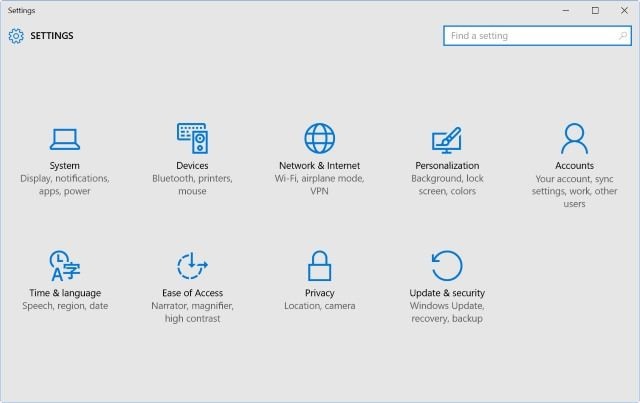
- ضمن الإعدادات ، انقر فوق التطبيقات وانتقل إلى تشغيل الفيديو.
- الآن ، يمكنك تغيير الإعدادات ، مثل الإعدادات المتقدمة والشاشة وإعدادات الرسوم.
الحل 5. قم بتحديث برامج تشغيل الفيديو الخاصة بك
من المهم أن تعرف أن برامج تشغيل الفيديو قد تتسبب أيضًا في حدوث أخطاء في التشغيل. ولكن يتم تنزيل تحديثات برنامج التشغيل وتثبيتها تلقائيًا لنظام التشغيل Windows 10. قد يكون لديك برامج تشغيل حديثة ، ولكنها تحتاج منك إلى إعادة تثبيتها أو تحديثها يدويًا. في مثل هذه الحالة ، إليك كيفية القيام بذلك:
- في مربع حوار البحث الموجود على شريط المهام ، اكتب مدير الجهاز ، ثم حدد إدارة الأجهزة.

- اختر فئة لعرض أسماء الأجهزة. بمجرد تحديد الجهاز الذي تريد تحديثه ، انقر بزر الماوس الأيمن فوقه.
- اختر البحث تلقائيًا عن برنامج التشغيل المحدث.
- أخيرًا ، حدد تحديث برنامج التشغيل.
الحل 6. ابدأ مسح SFC وأمر DISM
يمكن أن تتسبب ملفات الفيديو الفاسدة أيضًا في ظهور رمز الخطأ 0xc00d36e5. لذلك يمكنك تشغيل فحص SFC لاستكشاف مشكلة في نظام Windows الخاص بك وإصلاحها. تذكر أن SFC يعمل عن طريق مسح واستبدال الملفات المفقودة أو التالفة أو التي تم تغييرها. حتى لو لم يصلح أي ملفات ، يمكنك على الأقل استبعاد التلف في ملفات النظام عن طريق تشغيله.
المهم هو أنه يمكنك فقط استخدام فحص SFC طالما أن جهازك يمكن أن يبدأ. هذا يعني أنه إذا كان بإمكان جهاز الكمبيوتر الذي يعمل بنظام Windows بدء التشغيل بشكل طبيعي ، فيمكنك استخدام موجه الأوامر الإدارية. من ناحية أخرى ، إذا لم يبدأ بشكل طبيعي ، فقم بتشغيل Windows في الوضع الآمن. فيما يلي كيفية تشغيل SFC Scan على جهاز الكمبيوتر الخاص بك:
- في مربع حوار البحث الموجود على شريط المهام ، اكتب مدير الجهاز ، ثم حدد إدارة الأجهزة. في Windows 10 ، اضغط على شعار Windows + مفتاح التشغيل السريع X.
- انقر فوق موجه الأوامر وافتحه كمسئول المسؤول. سيؤدي ذلك إلى فتح نافذة مطالبة.
- أدخل sfc/scannow في موجه الأوامر واضغط على زر الرجوع لبدء عملية المسح والإصلاح.

- بمجرد اكتمال الفحص ، يمكنك إعادة تشغيل جهازك.
بينما لا يتعين عليك تشغيل أمر DISM لحل رمز الخطأ 0xc00d36e5 ، يمكنك القيام بذلك إذا رأيت أن SFC Scan فشل في حل المشكلة. الأمر DISM قادر على إصلاح هذا الخطأ إذا قمت بما يلي:
- اضغط على أيقونة Windows + X واختر موجه الأوامر (المسؤول).
- اكتب DISM /Online /Cleanup-Image /RestoreHealth واضغط على Enter لبدء تشغيل البرنامج.
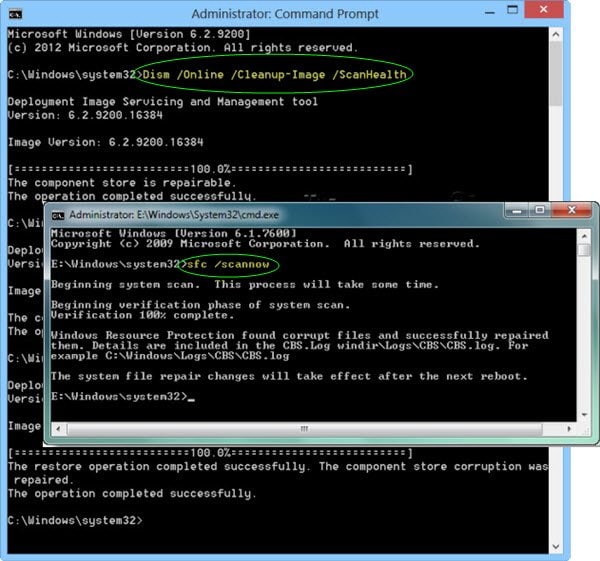
- عند انتهاء العملية ، لا تغلق نافذة موجه الأوامر. بدلاً من ذلك ، أعد تشغيل الكمبيوتر وقم بتشغيل فحص SFC مرة أخرى.
الحل 7. ابدأ تشغيل Clean Boot على جهاز الكمبيوتر الخاص بك
نجح بعض المستخدمين الذين يواجهون رمز الخطأ 0xc00d36e5 في حل هذه المشكلة عن طريق التشغيل النظيف لنظام Windows. يُعرف هذا الحل بإزالة البرامج المتضاربة من نظام الكمبيوتر. إليك كيف يمكنك تنظيف تمهيد جهاز الكمبيوتر الخاص بك:
- اضغط على مفتاح شعار Windows + مفتاح الاختصار R لفتح مربع الحوار "تشغيل".
- في مربع التشغيل ، اكتب msconfig ، ثم انقر فوق "موافق" للوصول إلى علامة التبويب "عام".
- اختر بدء التشغيل الاختياري وقم بإلغاء تحديد خيار تحميل عناصر النظام.
- بعد ذلك ، يمكنك تحديد المربعات المخصصة لاستخدام تكوين التمهيد الأصلي وتحميل خدمات النظام.
- حدد خيار إخفاء جميع خدمات Microsoft وانقر على تعطيل الكل.
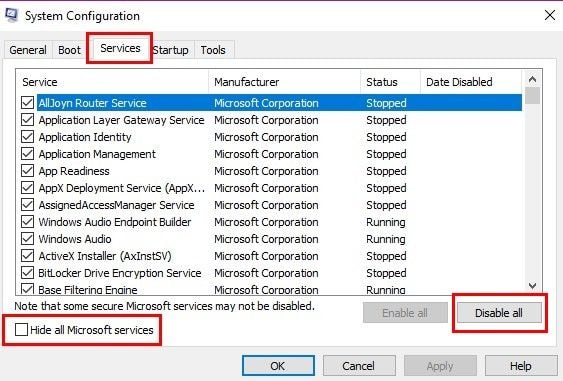
- أخيرًا ، اضغط على الزر "تطبيق" و "موافق" لإعادة تشغيل جهازك.
الحل 8. إزالة التطبيقات الغريبة
في كثير من الأحيان ، يمكن أن تتداخل معظم تطبيقات الجهات الخارجية مع العمليات العادية لجهاز الكمبيوتر الخاص بك. نتيجة لذلك ، يمكنك مواجهة رمز الخطأ 0xc00d36e5 ، مما يؤدي إلى مقاطع فيديو غير قابلة للتشغيل.
لذلك ، إذا رأيت رمز الخطأ هذا بعد تنزيل أي برنامج أو وظائف إضافية أو مكونات إضافية أو أي تطبيق آخر تابع لجهة خارجية ، فيمكنك ببساطة إلغاء تثبيته.
يساعدك الجزء الأخير في منع خطأ الفيديو 0xc00d36e5
أنت تستحق الحصول على أفضل تجربة مشاهدة لمقاطع الفيديو الخاصة بك ولكن خطأ الفيديو 0xc00d36e5 يمكن أن يفسد كل المتعة المتوقعة. لذلك ، لتجنب ظهور هذا الخطأ أثناء محاولة تشغيل مقاطع الفيديو الخاصة بك ، اتبع الاقتراحات التالية:
- قم بتثبيت برنامج الترميز الصحيح. على الرغم من أن Windows Media Player هو مشغل الفيديو المفضل ، إلا أن Microsoft لا تقدم برامج ترميز كافية للسماح لك بتشغيل جميع تنسيقات ملفات الفيديو أو معظمها. لذلك ، يجب أن تفكر في تنزيل حزم برامج الترميز من جهات خارجية وتثبيتها. هذه هي الطريقة الوحيدة التي يمكنك من خلالها تجنب 0xc00d36e5 Video Error وستضمن أيضًا أن مشغل الوسائط لديك يدعم تنسيقات الفيديو المختلفة.
- سواء كنت تستخدم Windows Media Player أو VLC media player أو أي نوع آخر من مشغلات الوسائط ، فمن مصلحتك أن تقوم بتحديث مشغل الوسائط. كما ترى ، تم تصميم بعض هذه التحديثات للتغلب على بعض مشكلات تشغيل الفيديو.
- في معظم الحالات ، تحدث مشكلات تشغيل الفيديو بسبب تلف ملف الفيديو. يمكن لعوامل مثل خطأ بطاقة الذاكرة ، وإغلاق النظام بشكل غير صحيح أثناء مشاهدة الفيديو ، وهجمات الفيروسات ، وغيرها الكثير أن تتلف ملفات الفيديو الخاصة بك. وبالتالي ، يجب أن تفكر في استخدام أداة موثوقة لإصلاح الفيديو لحل العنصر هو خطأ لا يمكن تشغيله.
- يجب عليك دائمًا تحديث بطاقة الفيديو أو برنامج تشغيل بطاقة الرسوميات. تبين أن Windows Media Player يمكن أن يواجه مشكلات في تشغيل الفيديو بسبب برامج التشغيل القديمة. إذا كانت هذه هي الحالة ، فمن المحتمل أن يفشل مشغل الوسائط في تشغيل معظم ملفات الفيديو الخاصة بك.
- تشتهر بعض تطبيقات الجهات الخارجية بالتدخل في الأداء السلس لمشغل الوسائط الخاص بك. وبالتالي ، إذا قمت مؤخرًا بتثبيت أحد التطبيقات وبدأت على الفور في مواجهة خطأ فيديو 0xc00d36e5 ، فربما يتعين عليك إلغاء تثبيت هذه التطبيقات.
الكلمات الختامية
يمكن لمعظم الطرق التي تمت مناقشتها في هذا المنشور حل رمز الخطأ 0xc00d36e5 على جهازك. ولكن إذا كان ملف الفيديو الخاص بك تالفًا أو تالفًا ، فإن الحل الوحيد هو استخدام أداة إصلاح فيديو فعالة وسهلة مثل برنامج Wondershare Video Repair.
هذه الأداة ليست آمنة فحسب ، ولكنها أيضًا موثوقة ويستخدمها بالفعل العديد من المستخدمين لجعل ملفات الفيديو الخاصة بهم قابلة للتشغيل مرة أخرى.
محتوى ذو صلة قد ترغب في معرفته
-
1. ما هو الخطأ "لا يمكن اللعب. العنصر غير قابل للتشغيل 0xc00d36e5"؟
إذا كان هناك أحد الأخطاء المحبطة التي قد تواجهها أثناء محاولة تشغيل ملفات الفيديو الخاصة بك ، فربما يكون رمز الخطأ 0xc00d36e5 أحد هذه الأخطاء. هذا لأنه يعني عادة عدة عوامل يمكن أن تسبب هذا الخطأ. يتضمن ذلك ملفات النظام التي لم يتم تكوينها بشكل صحيح ، وملفات الفيديو الفاسدة ومشكلات التوافق. -
2. ما هو أفضل برنامج لإصلاح الفيديو؟
يجب أن يكون لأفضل برنامج لإصلاح الفيديو واجهة بديهية وسهلة الاستخدام. بهذه الطريقة ، يمكن لأي شخص استخدامه حتى بدون أي خلفية فنية. يحتوي برنامج إصلاح الفيديو Wondershare على هذه الميزات ، مما يجعله أفضل برنامج لإصلاح الفيديو في السوق. -
3. كيف يمكنني إصلاح ملفات الفيديو التالفة؟
يمكنك استخدام VLC Media Player لإصلاح مقاطع الفيديو التالفة. يمكن لهذه الأداة إصلاح مجموعة كبيرة من ملفات الفيديو التالفة بما في ذلك ملفات MOV و MP4. -
4. كيف يمكنني إصلاح رمز الخطأ 0xc00d36e5؟
قد يكون من الصعب حل رمز الخطأ 0xc00d36e5 لأنه قد يكون ناتجًا عن عوامل متعددة. أفضل خيار لك هو إضافة ملف الفيديو في جهاز تخزين آخر ومحاولة تشغيله من هناك. وذلك لأن أجهزة التخزين الخارجية يمكن أن تكون تالفة ، مما يؤدي إلى ظهور هذا الخطأ. إذا فشل ذلك ، ففكر في استخدام برنامج موثوق به لإصلاح الفيديو تابع لجهة خارجية.
إصلاح مشكلات ملفات الوسائط
- استعادة الصور وإصلاحها
- استعادة وإصلاح مقاطع الفيديو
- إصلاح خطأ الفيديو 0xc10100be.
- حل مقاطع الفيديو الباهتة.
- برنامج مجاني لإصلاح الفيديو.
- لم يتم العثور على Moov Atom؟
- لا يمكن عرض AVI / MP4 / MKV؟
- استعادة وإصلاح الصوت

Khalid Abdullahi
contributor Editor
Generally rated4.5(105participated)